سلسلة BeagleBone - البداية مع BBAI
البداية
أولاً، قم بتوصيل مصدر طاقة Cape بجهد 12 فولت، واستخدم وحدة تحويل USB إلى منفذ تسلسلي للاتصال بالمنفذ المدمج (الموجود في المنفذ J3 والذي يمكن استخدامه لأغراض التصحيح):
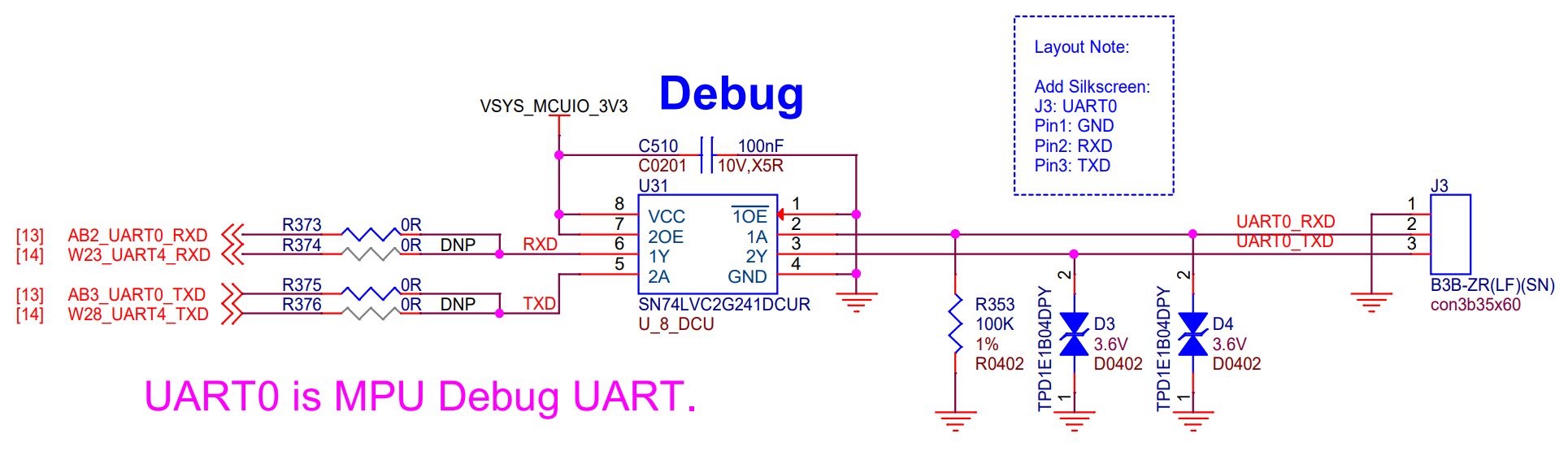
تأكد من وجود تعريفات لوحدة التحويل USB إلى منفذ تسلسلي (في حالتي، استخدمت وحدة FTDI ويمكن العثور على تعريفاتها على هذا الرابط: https://ftdichip.com/drivers/vcp-drivers/).
استخدم أداة سطر الأوامر للاتصال بمنفذ التسلسل (استخدمت MobaXterm في حالتي) واضبط معدل الباود على 115200.
تثبيت حزمة التصحيح
قم بتغيير اسم الملف إلى k3-j721e-beagleboneai64.dtb ثم انقله إلى المجلد /boot واستبدل الملف الأصلي. (لقد قمت برفع الملف إلى مستودع GitHub واستخدمت أمر wget للحصول عليه. قد تحتاج إلى تعديل مضيف GitHub للتنزيل الصحيح).
يمكن أيضاً نقل الملف مباشرة باستخدام sftp.
evtest
أداة اختبار الأحداث (evtest) هي أداة لطباعة أحداث نواة evdev، حيث تقوم بقراءة الأحداث مباشرة من جهاز النواة وطباعتها بما في ذلك القيم وأسماء الرموز لأحداث الأجهزة. يمكن استخدامها لأغراض تصحيح أجهزة الإدخال مثل الماوس ولوحة المفاتيح ولوحة اللمس.
لتثبيت أداة evtest، استخدم الأمر التالي:
استخدم الأداة على النحو التالي:
الأزرار
debian@BeagleBone:~$ evtest
No device specified, trying to scan all of /dev/input/event*
Available devices:
/dev/input/event0: gpio-keys
Select the device event number [0-0]: 0
Input driver version is 1.0.1
Input device ID: bus 0x19 vendor 0x1 product 0x1 version 0x100
Input device name: "gpio-keys"
Supported events:
Event type 0 (EV_SYN)
Event type 1 (EV_KEY)
Event code 256 (BTN_0)
Event code 257 (BTN_1)
Event code 258 (BTN_2)
Key repeat handling:
Repeat type 20 (EV_REP)
Repeat code 0 (REP_DELAY)
Value 250
Repeat code 1 (REP_PERIOD)
Value 33
Properties:
Testing ... (interrupt to exit)
Event: time 1634868166.060258, type 1 (EV_KEY), code 257 (BTN_1), value 1
Event: time 1634868166.060258, -------------- SYN_REPORT ------------
Event: time 1634868166.284257, type 1 (EV_KEY), code 257 (BTN_1), value 0
Event: time 1634868166.284257, -------------- SYN_REPORT ------------
الأجهزة على شبكة SPI
- بارومتر - BMP280
- 6-DOF - LSM6DS3TR
- بوصلة - BMM150
cd /sys/bus/iio/devices && ls -l
cat iio\:device0/name
cat iio\:device1/name
cat iio\:device2/name
cat iio\:device3/name
cat iio\:device4/name
cat iio\:device5/name
التواصل مع BeagleConnect
# إعادة تعيين BeagleConnect
cd /sys/class/gpio
echo 326 > export
echo out > gpio326/direction
echo 0 > gpio326/value
echo 1 > gpio326/value
# UART2
root@BeagleBone:/sys/class/tty# ls -l
lrwxrwxrwx 1 root root 0 Jul 13 17:29 ttyS4 -> ../../devices/platform/bus@100000/2820000.serial/tty/ttyS4
sudo apt-get install minicom
sudo minicom -D /dev/ttyS4
مرحبًا بك في minicom 2.8
الخيارات: I18n
المنفذ /dev/ttyS4، 10:57:41
اضغط على CTRL-A Z للمساعدة حول المفاتيح الخاصة
مرحبًا
فشلت عملية الاختبار ولم يتم استقبال أو إرسال البيانات.
الأضواء LED
cd /sys/class/leds && ls -l
echo 255 > beaglebone:green:cape0/brightness
echo 255 > beaglebone:green:cape3/brightness
echo 0 > beaglebone:green:cape1/brightness # لا يمكن إيقافه
جهاز الاستشعار بالليزر
إذا تم عرض رسالة خطأ بسبب عدم وجود الإذن، يرجى الرجوع إلى تمكين حساب root لـ ssh واستخدام الصلاحيات الجذرية.
أولاً، قم بتنفيذ عمليات GPIO لتشغيل جهاز الاستشعار بالليزر.
cd /sys/class/gpio
echo 306 > export
echo 374 > export
echo out > gpio306/direction
echo out > gpio374/direction
echo 0 > gpio374/value
echo 1 > gpio306/value
echo 1 > gpio374/value echo 0 > gpio306/value
تحقق من الواجهة:
ls -l /sys/class/tty/
lrwxrwxrwx 1 root root 0 Jul 13 17:29 ttyS0 -> ../../devices/platform/bus@100000/2880000.serial/tty/ttyS0
قم بتنزيل أحدث إصدار من SDK من هنا: https://github.com/Slamtec/rplidar_sdk/releases
قم بتعديل ملف /sdk/sdk/src/hal/event.h لضمان الترجمة الصحيحة:
ترجمة إلى العربية:
قم بالتبديل إلى المجلد `/sdk` باستخدام الأمر `make` للقيام بعملية الترجمة، والملفات المترجمة ستكون متاحة في المجلد `/sdk/output`.
بعد ذلك، قم بالتنقل إلى المجلد `/sdk/output/Linux/Release` واستخدم الأمر التالي لتشغيل سيناريو الاختبار:
```shell
./ultra_simple /dev/ttyS0
```
مراجع وشكر
عنوان النص: https://wiki-power.com/ يتم حماية هذا المقال بموجب اتفاقية CC BY-NC-SA 4.0، يُرجى ذكر المصدر عند إعادة النشر.